
Gabriel Brooks
0
3966
1172
De fleste af de digitale billeder og billeder, du ser på internettet, er rastergrafikbilleder eller bitmaps. Et rastergrafikbillede er simpelthen defineret med et gitter med pixels, der er indstillet til bestemte farver. Rastergrafikbilleder er opløsningsafhængige og kan ikke gøres større uden tab af tilsyneladende kvalitet. Derfor er det bedre at bruge vektorgrafik for billeder, der skal skaleres til højere opløsning.
Billeder, der er gengivet ved hjælp af vektorgrafik 10 fantastiske websteder til at finde vektorkunst i høj kvalitet 10 fantastiske steder til at finde vektorkunst i høj kvalitet Det kan være tidskrævende at finde vektorkunst af høj kvalitet til dine designs. Derfor har vi samlet denne liste over 10 topvektorbiblioteker, så du kan finde nøjagtigt, hvad du har brug for, hver gang. skaleres til enhver størrelse og opretholder stadig glatte kanter. Dette er ideelt til at håndtere ting som fonte og logoer. Inkscape er en open source-vektorgrafikeditor Den bedste vektorsoftware til Mac-designere på et budget Den bedste vektorsoftware til Mac-designere på et budget Adobe Illustrator er muligvis guldstandarden når det kommer til vektorsoftware til Mac, men det gør du ikke skal altid bruge en formue på designsoftware. som du kan bruge til at konvertere rasterbilleder til vektorgrafikbilleder.
Jeg vil demonstrere, hvordan man bruger Inkscape til at konvertere Inkscape-logoet ovenfor til et SVG-billede (Scalable Vector Graphics). SVG er et vektorgrafikfilformat.
Først og fremmest skal du downloade Inkscape og installere det. Det er tilgængeligt for Mac OS X og Windows, og naturligvis med kilden kan du også kompilere det på Linux og andre platforme.
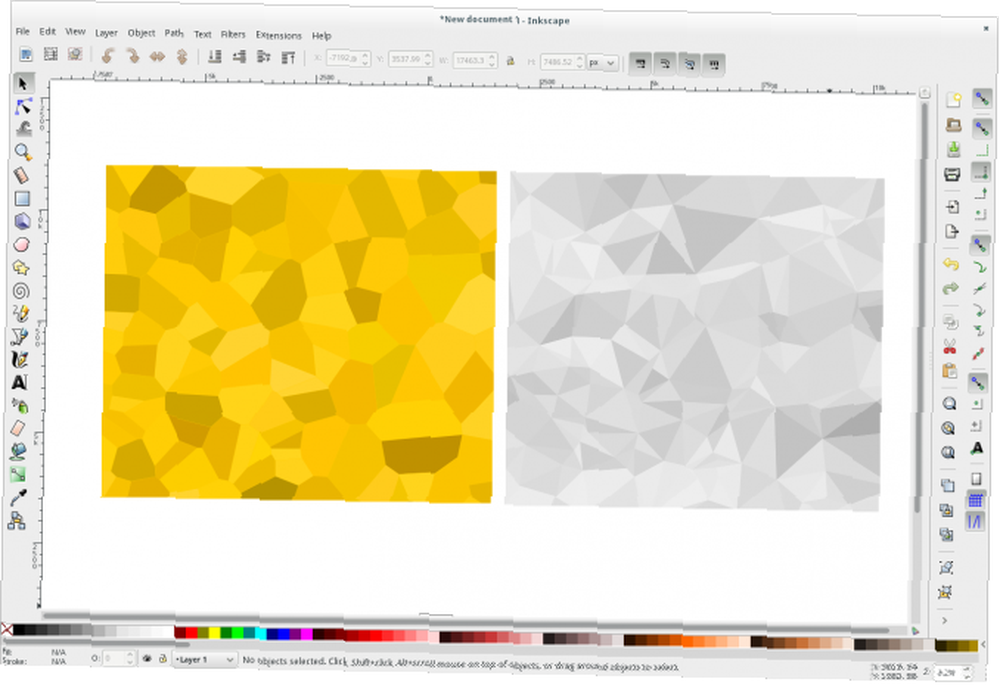
Når du har installeret Inkscape, skal du starte det og åbne det rasterbillede, du vil konvertere. På skærmbilledet kan du se, at kanterne ikke er glatte. Konvertering af den til en SVG-fil giver os mulighed for at skalere den til enhver størrelse. Sådan ændrer du størrelse på billeder ved hjælp af iPhoto, fotos eller eksempelvisning på Mac Sådan ændrer du størrelsen på billeder ved hjælp af iPhoto, fotos eller eksempelvisning på Mac. software gratis! , og oprethold de glatte kanter.
Vælg hele billedet ved at navigere til Redigere > Vælg alle i Inkscape-menuen eller ved at trykke på Ctrl + A på dit tastatur. Gå derefter til Sti > Spor bitmap eller tryk på Skift + Alt + B på dit tastatur. I dialogboksen spore bitmap skal du vælge farver som tilstand, og sørg for, at Glat er ikke markeret.
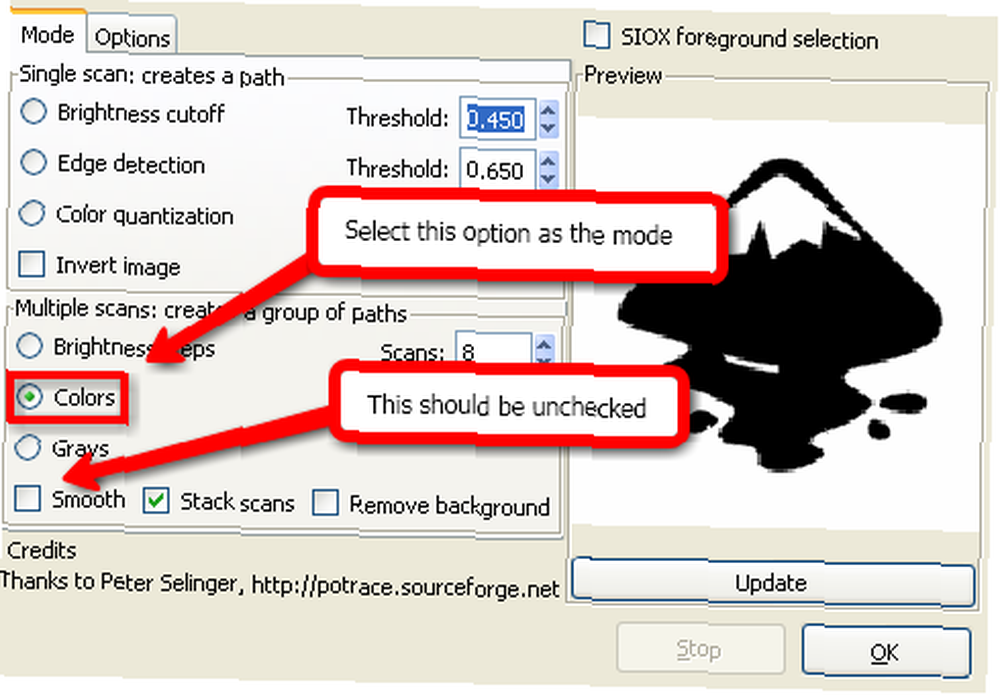
Klik på Okay -knappen, og konverteringen finder sted, men dialogboksen vises på skærmen. Luk dialogboksen ved at klikke på x i øverste højre hjørne. Dernæst skal du slippe af med det originale billede, der ligger under det spor, du lige har udført. Gå til for at se originalen Objekt > Ned til bund eller tryk på Ende nøgle på dit tastatur.
Nu skal det originale taggete udseende være på toppen. Klik på det for at vælge det, og tryk derefter på Slet nøgle på dit tastatur. Nu skal du se det pæne og smukke vektorbillede med glatte kanter. Gem derefter filen ved at navigere til Fil > Gem som. Giv filen et nyt navn, og sørg for, at filtypen nederst til højre er Inkscape SVG. Billedet herunder blev oprettet fra den SVG-fil, jeg lavede.

Når du bruger dine SVG-billeder på websider, vil du konvertere dem fra SVG tilbage til et rasterbillede, ligesom jeg gjorde på billedet ovenfor. For at gøre dette, bare gå til Fil > Eksporter bitmap. Ikke alle browsere understøtter SVG-billeder, så det er bedre for dig at eksportere SVG'er til bitmaps. På denne måde får du et godt billede og kan også bruge det online.
Brug af SVG'er gør en stor forskel, når du skalerer billederne til at være meget større end originalerne. Wikimedia Commons har faktisk et bedre SVG-billede til Inkscape-logoet, end jeg lavede. Wikimedia Foundation har gjort en indsats for at gøre de fleste diagrammer og logoer tilgængelige som SVG-filer, så de kan bruges i højere opløsninger uden at forringe det originale indhold.
Er du opmærksom på andre gratis værktøjer, der kan konvertere rasterbilleder til vektorgrafik?
Billedkredit: Hwang Teamvia Shutterstock.com











